ይህ ጽሑፍ ማይክሮሶፍት ኤክሴልን በመጠቀም ዕለታዊ ወጪዎችዎን ፣ ገቢዎን እና ሚዛኖችን እንዴት እንደሚመዘገቡ መመሪያ ይሰጣል። ሂደቱን ለማፋጠን ሊጠቀሙባቸው የሚችሉ ቅጦች አሉ ወይም ከባዶ የግል የበጀት ፋይል መፍጠር ይችላሉ።
ደረጃ
ዘዴ 1 ከ 2: ስርዓተ -ጥለት መጠቀም
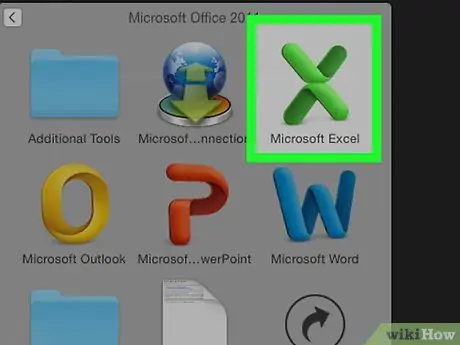
ደረጃ 1. ማይክሮሶፍት ኤክሴልን ይክፈቱ።
ይህ ፕሮግራም ጥቁር አረንጓዴ X አዶ አለው።
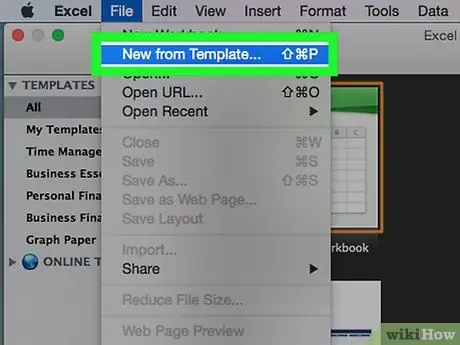
ደረጃ 2. የፍለጋ ሳጥኑን ጠቅ ያድርጉ።
ይህ ሳጥን በ Excel መስኮት አናት ላይ ነው።
በማክ ላይ ፣ ጠቅ ያድርጉ ፋይል በላይኛው ግራ ጥግ ላይ ፣ ከዚያ ጠቅ ያድርጉ ከአብነቶች አዲስ… በተቆልቋይ ምናሌ ላይ።
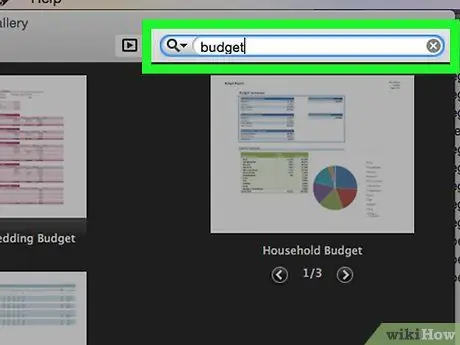
ደረጃ 3. በፍለጋ ሳጥኑ ውስጥ በጀት ይተይቡ ፣ ከዚያ Enter ን ይጫኑ።
የግል የበጀት ንድፍ አማራጮች በማያ ገጹ ላይ ይታያሉ።
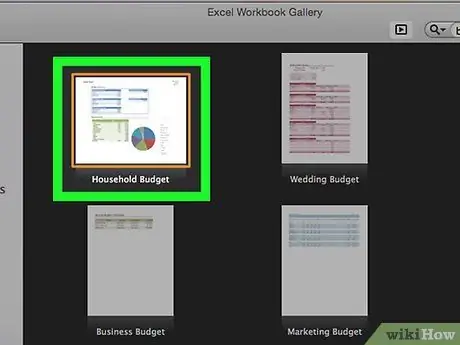
ደረጃ 4. ንድፍ ይምረጡ።
የእርስዎ ርዕስ እና ገጽታ ከእርስዎ ፍላጎቶች ጋር የሚዛመድ የበጀት አብነት ጠቅ ያድርጉ። የሥርዓተ ጥለት ገጹ ብቅ ይላል እና ስለ ጥለት ተጨማሪ መረጃ ማረጋገጥ ይችላሉ።
“የወጪ በጀት” እና “መሠረታዊ የግል በጀት” ጥሩ ምርጫዎች ናቸው።
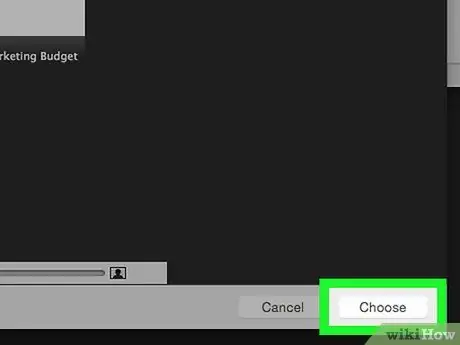
ደረጃ 5. ፍጠር የሚለውን ጠቅ ያድርጉ።
ይህ አዝራር በስርዓተ -ጥለት ምስል በስተቀኝ ነው። ንድፉ በ Excel ውስጥ ይታያል።
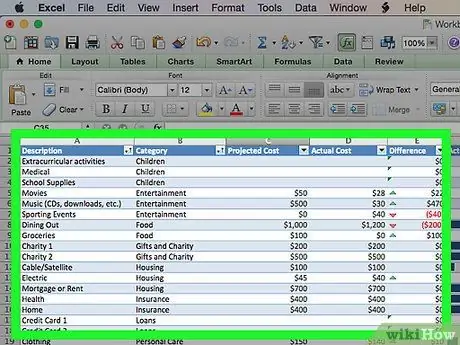
ደረጃ 6. ንድፍዎን ይሙሉ።
ይህ ደረጃ በመረጡት ንድፍ ላይ በመመስረት ይለያያል ፤ አብዛኛዎቹ ቅጦች ወጪዎችን እና ወጪዎችን ለመመዝገብ እና አጠቃላይ ወጪዎን ለማስላት ሊያገለግሉ ይችላሉ።
አብዛኛዎቹ ቅጦች ቀመር ይዘው ይመጣሉ ስለዚህ እርስዎ የሚያደርጉት ማንኛውም የቁጥር ለውጦች በሌሎች ክፍሎች ውስጥ ያሉትን ቁጥሮች ይለውጣል።
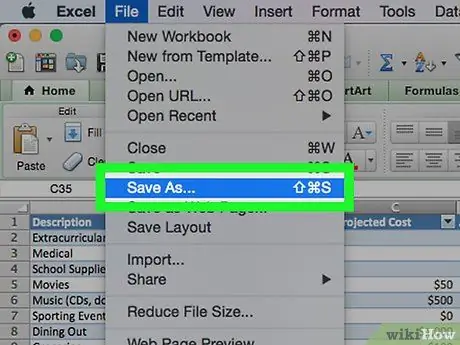
ደረጃ 7. የግል በጀትዎን ይቆጥቡ።
የግል በጀትዎን ካጠናቀቁ በኋላ ፋይሉን በኮምፒተርዎ ላይ ያስቀምጡ። እንደዚህ ለማድረግ:
- ዊንዶውስ - ጠቅ ያድርጉ ፋይል ፣ ጠቅ ያድርጉ አስቀምጥ እንደ ፣ ሁለቴ ጠቅ ያድርጉ ይህ ፒሲ ፣ በመስኮቱ በግራ በኩል የተቀመጠውን ቦታ ጠቅ ያድርጉ ፣ የሰነዱን ስም (ለምሳሌ ፣ “የግል በጀት”) በ “ፋይል ስም” ሳጥን ውስጥ ያስገቡ እና ጠቅ ያድርጉ አስቀምጥ.
- ማክ - ጠቅ ያድርጉ ፋይል ፣ ጠቅ ያድርጉ አስቀምጥ እንደ… ፣ በ “አስቀምጥ” ሳጥን ውስጥ የሰነድ ስም (ለምሳሌ ፣ “የግል በጀት”) ያስገቡ ፣ “የት” የሚለውን ሳጥን በመምረጥ የማዳን ቦታ ይምረጡ ፣ አቃፊ ይምረጡ እና ጠቅ ያድርጉ አስቀምጥ.
ዘዴ 2 ከ 2 - በእጅ በጀት መፍጠር
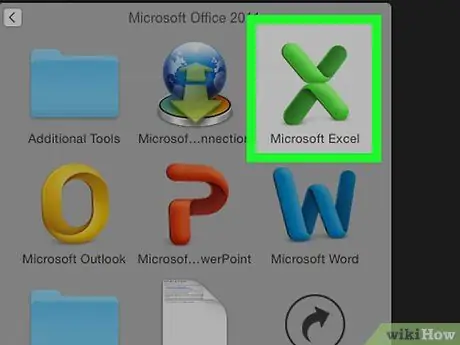
ደረጃ 1. ማይክሮሶፍት ኤክሴልን ይክፈቱ።
ይህ ጥቁር አረንጓዴ ኤክስ አዶ ያለው ፕሮግራም ነው።
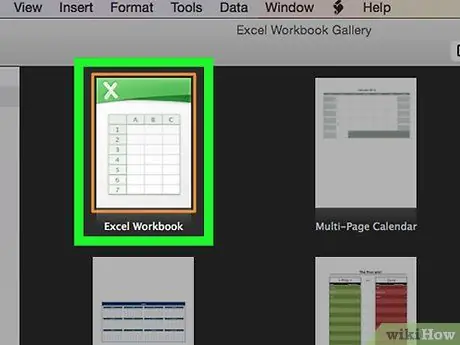
ደረጃ 2. ባዶ የሥራ መጽሐፍን ጠቅ ያድርጉ።
ይህ አዝራር ከገጹ በላይኛው ግራ ላይ ሊገኝ ይችላል።
በማክ ላይ ፣ ኤክሴል ሲከፍቱ የ Excel ፋይል በራስ -ሰር ከተከፈተ ይህንን ደረጃ ይዝለሉ።
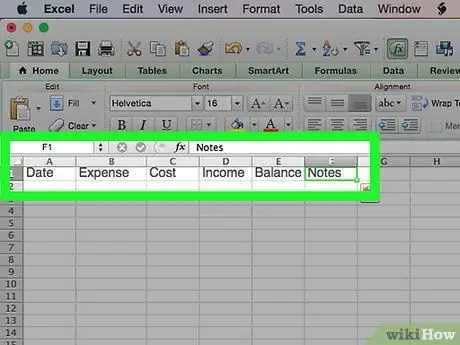
ደረጃ 3. ርዕስ ያስገቡ።
ከሳጥኑ ጀምሮ ሀ 1 በላይኛው ግራ ጥግ ላይ ከዚህ በታች ያሉትን ርዕሶች ያስገቡ
- ሀ 1 - "ቀን" ይተይቡ
- ለ 1 - “ወጪ” ብለው ይተይቡ
- ሐ 1 - "ወጪ" ይተይቡ
- መ 1 - “ገቢ” ይተይቡ
- E1 - “ሚዛን” ይተይቡ
- ኤፍ 1 - “ማስታወሻዎች” ይተይቡ
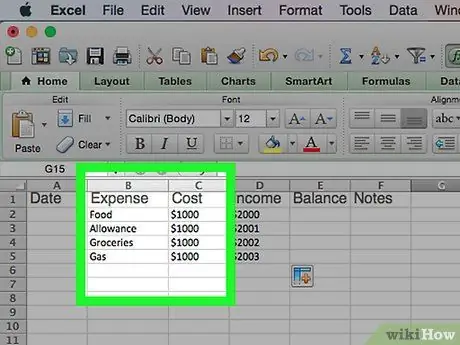
ደረጃ 4. ወጪዎቹን እና የወሩን ቀን ያስገቡ።
በ “ወጭዎች” አምድ ውስጥ ቢያንስ ለአንድ ወር የሚያውቁትን (ወይም የሚጠብቁትን) ስም ስም ይተይቡ ፣ ከዚያም በወጪው ስም መሠረት በ “ወጭ” ዓምድ ውስጥ የእያንዳንዱን ወጪ መጠን ያስገቡ። እንዲሁም በ “ቀን” አምድ ውስጥ የእያንዳንዱን ወጪ ቀን ልብ ይበሉ።
እንዲሁም ቀኑን ለአንድ ወር መተየብ እና ወጪው በተሰራበት ቀን መስኮች መሙላት ይችላሉ።
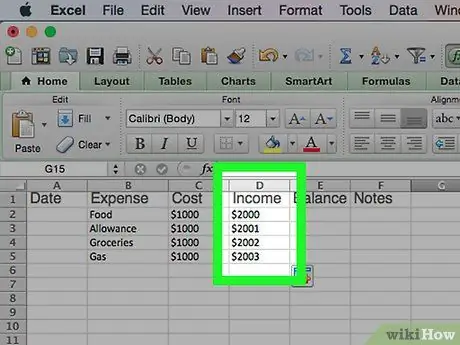
ደረጃ 5. ገቢዎን ያስገቡ።
ለእያንዳንዱ ቀን ፣ በዚያ ቀን ያገኙትን የገንዘብ መጠን በ “ገቢ” አምድ ውስጥ ያስገቡ። ምንም ካላገኙ ሳጥኑን ያፅዱ።
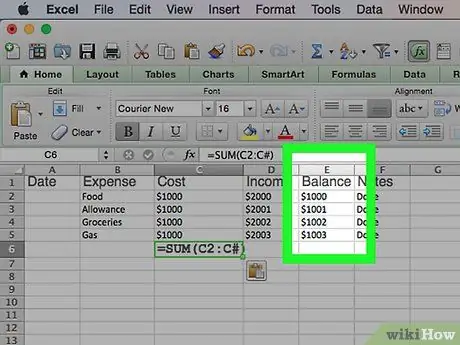
ደረጃ 6. ቀሪ ሂሳቡን ያስገቡ።
ወጪዎቹን እና ገቢውን በቀን ካሰሉ በኋላ በ “ሚዛን” አምድ ውስጥ መጠኑን ያስገቡ።
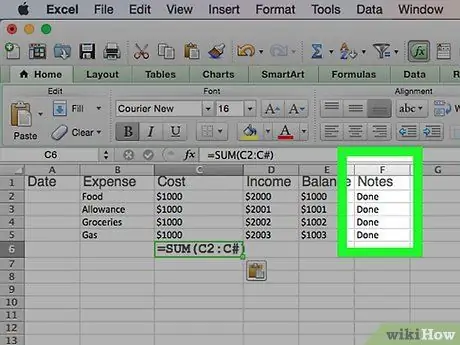
ደረጃ 7. ማስታወሻዎችን ያክሉ።
ማናቸውም ክፍያዎች ፣ ሚዛኖች ወይም ቀኖች ከተለመደው ጋር ተመሳሳይ ካልሆኑ ፣ ከረድፉ በስተቀኝ ባለው “ማስታወሻዎች” አምድ ውስጥ ማስታወሻ ያዘጋጁ። እነዚህ ማስታወሻዎች ትልቅ ወይም ያልተለመዱ ክፍያዎችን ለማስታወስ ይረዳሉ።
እንዲሁም መደበኛ ወርሃዊ (ወይም ሳምንታዊ) ወጪዎችዎን ከረድፉ በስተቀኝ በኩል “መደበኛ” ብለው መተየብ ይችላሉ።
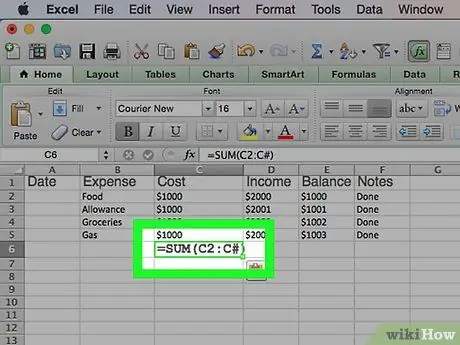
ደረጃ 8. ቀመሩን ያስገቡ።
በ “ወጭዎች” አምድ ስር የመጀመሪያውን ባዶ ሣጥን ጠቅ ያድርጉ ፣ ከዚያ ይተይቡ
= SUM (C2: C#)
"#" በአምድ "ሐ" ውስጥ ባለው ሳጥን ውስጥ የገቡት የመጨረሻው የቁጥር ዓምድ ነው። ቀመሩን ለማስገባት እና በዚህ በጀት ውስጥ ያሉትን አጠቃላይ ወጪዎች ለማሳየት ሲጨርሱ Enter ን ይጫኑ።
ይህንን ቀመር ለ “ገቢ” እና “ሚዛን” ይጠቀሙ ፣ ግን ከ “ሐ” ይልቅ “ዲ” እና “ኢ” ን ይጠቀሙ።
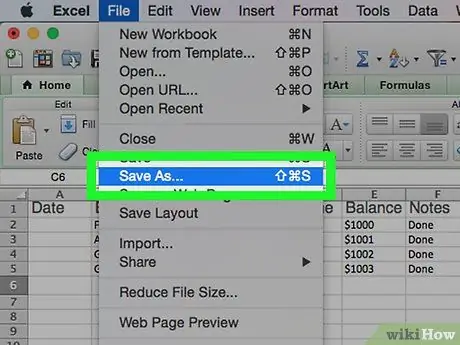
ደረጃ 9. የግል በጀትዎን ይቆጥቡ።
አንዴ በጀትዎ ከተጠናቀቀ በኋላ በኮምፒተርዎ ላይ ያስቀምጡት። እንደዚህ ለማድረግ:
- ዊንዶውስ - ጠቅ ያድርጉ ፋይል ፣ ጠቅ ያድርጉ አስቀምጥ እንደ ፣ ሁለቴ ጠቅ ያድርጉ ይህ ፒሲ ፣ በመስኮቱ በግራ በኩል የተቀመጠውን ቦታ ጠቅ ያድርጉ ፣ የሰነዱን ስም (ለምሳሌ ፣ “የግል በጀት”) በ “ፋይል ስም” ሳጥን ውስጥ ያስገቡ እና ጠቅ ያድርጉ አስቀምጥ.
- ማክ - ጠቅ ያድርጉ ፋይል ፣ ጠቅ ያድርጉ አስቀምጥ እንደ… ፣ በ “አስቀምጥ” ሳጥን ውስጥ የሰነድ ስም (ለምሳሌ ፣ “የግል በጀት”) ያስገቡ ፣ “የት” የሚለውን ሳጥን በመምረጥ የማዳን ቦታ ይምረጡ ፣ አቃፊ ይምረጡ እና ጠቅ ያድርጉ አስቀምጥ.
ጠቃሚ ምክሮች
- እንዲሁም የማይክሮሶፍት ኤክሴል መዳረሻ ከሌለዎት በ Google ሉሆች ውስጥ ቅጦችን መጠቀም ይችላሉ።
- በስርዓተ -ጥለት ሥሪት ውስጥ ያለው ቀመር እና በእጅ የተሠራው ስሪት በላዩ በማንኛውም አምድ ውስጥ ቁጥሩን ከቀየሩ በአምዱ ግርጌ ላይ ያለውን ጠቅላላ እንደገና ያሰላል።







